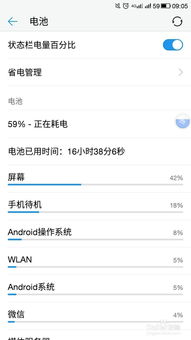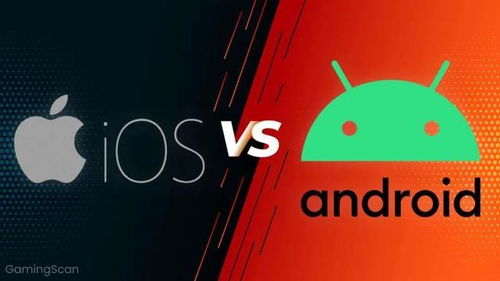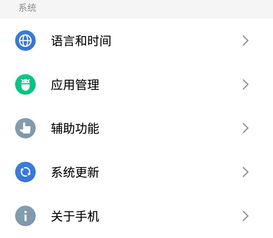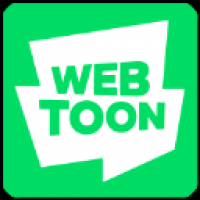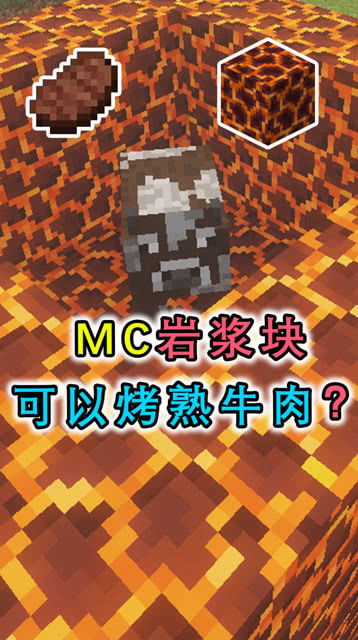ubuntu系统14.04备份,ubuntu系统下载官网
时间:2024-12-04 来源:网络 人气:
Ubuntu 14.04系统备份指南
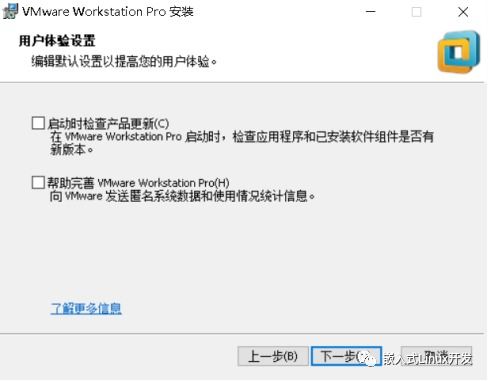
随着信息技术的不断发展,数据安全成为每个用户都需要关注的问题。对于Ubuntu 14.04用户来说,定期备份系统数据是确保数据安全的重要措施。本文将详细介绍如何在Ubuntu 14.04上备份系统,帮助您轻松应对数据丢失的风险。
一、备份前的准备工作
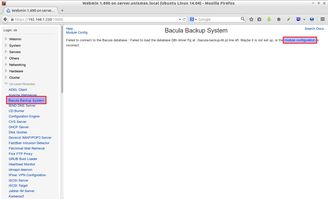
检查系统版本:确保您的Ubuntu版本为14.04。
安装备份工具:可以使用以下命令安装tar命令,它是一个常用的备份工具。
规划备份策略:确定备份频率和备份内容,例如备份整个系统或仅备份重要数据。
二、使用tar命令备份系统
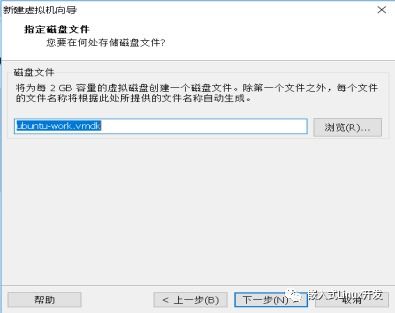
tar命令是Linux系统中常用的备份工具,可以用于打包和压缩文件。以下是如何使用tar命令备份Ubuntu 14.04系统的步骤:
打开终端。
输入以下命令,以root用户身份登录:
sudo su
转到根目录:
cd /
使用以下命令创建备份文件:
tar -cvpzf /path/to/backup.tgz --exclude=/proc --exclude=/lost+found --exclude=/mnt --exclude=/sys --exclude=/media
其中,/path/to/backup.tgz是备份文件的存储路径和文件名,--exclude参数用于排除不需要备份的目录。
等待备份完成,备份文件将存储在指定的路径。
三、恢复备份的系统
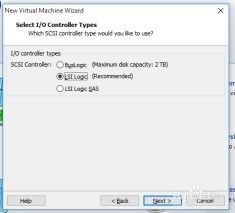
当需要恢复备份的系统时,可以使用以下步骤进行恢复:
打开终端。
输入以下命令,以root用户身份登录:
sudo su
转到根目录:
cd /
使用以下命令解压备份文件:
tar -xvpzf /path/to/backup.tgz
其中,/path/to/backup.tgz是备份文件的存储路径和文件名。
等待解压完成,系统将恢复到备份时的状态。
四、注意事项
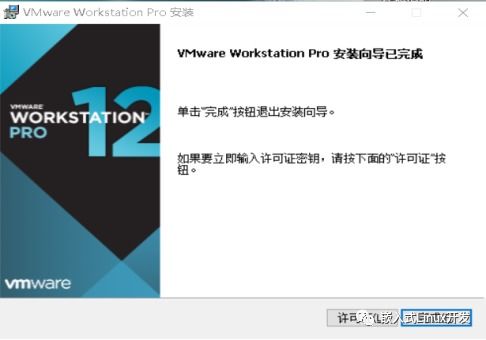
在进行系统备份和恢复时,请注意以下事项:
备份文件应存储在安全的位置,以防数据丢失。
定期检查备份文件,确保其完整性和可用性。
在恢复系统之前,请确保备份文件与系统版本兼容。
教程资讯
教程资讯排行